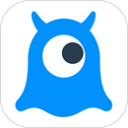win10声卡装不上的解决方法
1、首先下载【驱动精灵】;2、打开驱动精灵,进入主页面点击“更多”然后在“百宝箱”里面找到“系统助手”并打开;

3、在系统助手中找到“声音故障”选项,并且点击下部的“查看更多”;
4、最后点击“声卡驱动安装不上”立即修复,进行系统修复。这个过程可能要等待一会,只需静静等待系统修复完成,耐心等待修复完成!
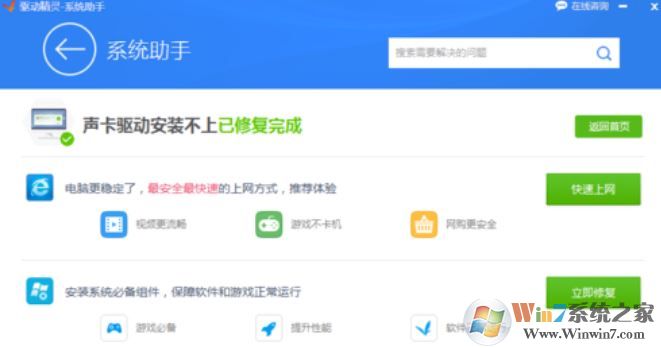
5、依然安装失败,那可能是你的电脑和新声卡驱动不兼容,或者是有什么软件和它产生冲突。建议不更新驱动,选择以前的版本进行安装,驱动精灵在驱动安装界面有版本号可以选择,我们就可以选择久一些的版本!
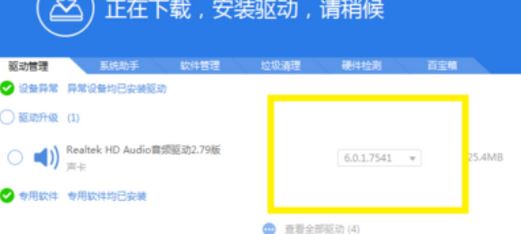
注:如果是声卡驱动安装成功之后,音量图标依旧是红色的叉号的话,可以按步骤4进行第一个选项“电脑没声音修复”。
以上便是winwin7小编给大家介绍的win10系统声卡驱动装不上的解决方法!